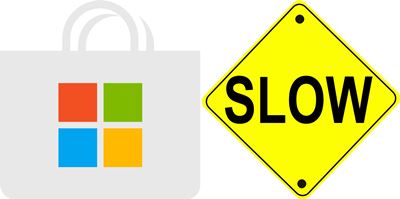8 Tips Pro untuk Mengatasi Masalah Handoff yang Tidak Berfungsi di iOS 15 dan macOS Monterey
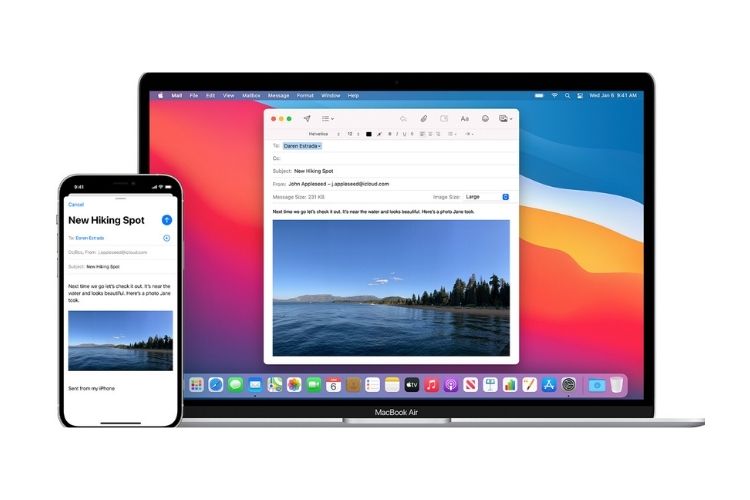
Dengan Handoff diaktifkan, berpindah dari satu iDevice ke yang lain lebih mulus dari sebelumnya. Misalnya, Anda dapat mulai membuat email di iPhone, lalu beralih ke Mac terdekat dan melanjutkan dari bagian terakhir yang Anda tinggalkan. Ini rapi, bukan? Tapi itu hanya terjadi dalam kasus ideal dengan pengaturan yang diperlukan diaktifkan. Baru-baru ini, beberapa pemilik iDevice telah dibawa ke berbagai forum untuk melaporkan bahwa Handoff tidak berfungsi di iPhone, iPad, Mac, dan iPhone. Apple Watch. Setelah melakukannya di sana, saya tahu apa yang bisa membuat mereka lelah. Jika Anda salah satunya, 8 tips praktis ini untuk memperbaiki masalah Handoff yang tidak berfungsi di iOS 15, macOS Monterey, dan watchOS 8 telah Anda bahas.
Kiat untuk memecahkan masalah Handoff tidak berfungsi di iPhone, iPad, Apple Tonton dan Mac
Sebagai bagian dari kontinum, Handoff mengharuskan iDevices Anda disinkronkan dengan sempurna. Dari iCloud hingga Wi-Fi hingga Bluetooth, semuanya harus diaktifkan di seluruh perangkat untuk mentransfer aktivitas dengan mulus.
Jika Anda masih tidak dapat mentransfer aktivitas Anda dari satu perangkat ke perangkat lain, masalahnya mungkin karena kesalahan sesekali (itu bagian tak terpisahkan dari perangkat lunak apa pun) atau tampaknya bug perangkat lunak. Apple ekosistem saat ini tidak seperti sebelumnya.
Dengan itu, mari kita lihat semua kemungkinan penyebabnya dan coba solusi yang andal untuk memperbaiki masalah Handoff. Perlu dicatat bahwa trik berikut juga berfungsi pada versi perangkat lunak sebelumnya seperti iOS 13/12/14, macOS Catalina/Big Sur, dan watchOS 6/7. Jadi cobalah mereka bahkan jika perangkat Anda menjalankan versi perangkat lunak yang lebih lama.
Persyaratan sistem serah terima
Untuk memulai, kotak pertama yang diperlukan harus ditandai sebagai persyaratan sistem. Meskipun mungkin tampak tidak perlu, saya pikir itu ide yang baik untuk melihat lebih dekat pada persyaratan sistem Handoff untuk mencegah masalah ketidakcocokan.
Berikutnya Mendukung model iPhone, iPad, dan iPod touch
- Telepon Iphone 5 atau yang lebih baru
- iPad generasi ke-4 atau lebih baru
- iPad Pro (semua model)
- iPad kecil 1 atau lebih baru
- iPad Air 1 atau lebih baru
- iPod touch generasi ke-5 atau lebih baru
Note: iPhone, iPad, atau iPod touch Anda harus menjalankan iOS 8 atau lebih baru untuk dapat menggunakan Handoff.
Menangani dukungan untuk model Mac berikut
- MacBook yang diperkenalkan pada tahun 2015 atau lebih baru
- MacBook Pro diperkenalkan pada tahun 2012 atau lebih baru
- MacBook Air diperkenalkan pada tahun 2012 setelah itu
- Mac mini diperkenalkan pada tahun 2012 atau lebih baru
- iMac diperkenalkan pada tahun 2012 atau lebih baru
- iMac Pro (semua model)
- Mac Pro diperkenalkan pada tahun 2013 atau lebih baru
Note: Pastikan Mac Anda menjalankan OS X Yosemite atau yang lebih baru.
Apple Watch Model yang mendukung Handoff
Tidak ada hadiah untuk menebak, semua Apple Watch Model yang kompatibel dengan handoff – langsung dari aslinya Apple Watch memulai debutnya pada tahun 2015 dengan Apple Watch Seri 7 diluncurkan pada tahun 2021.
1. Pastikan aplikasi kompatibel dengan Handoff
Hal lain yang harus Anda lakukan tanpa gagal adalah memastikan bahwa aplikasi mendukung Handoff. Aplikasi pihak pertama yang mendukung Handoff termasuk Mail, Peta, Safari, Pengingat, Kalender, Kontak, Pages, Numbers, dan Ucapan.
Ada beberapa aplikasi pihak ketiga populer yang kompatibel dengan Handoff termasuk Airbnb, NYTimes, iA Writer Pro, Pocket, Things 3, Delivery, aplikasi cuaca seperti CARROT Weather, Fantastical 2, Bear, Yoink, dan Drafts.
Meskipun Handoff kembali pada tahun 2014 dengan iOS 8, masih banyak aplikasi yang tidak mendukung Handoff. Jadi pastikan Anda tidak berurusan dengan aplikasi yang tidak digunakan.
2. Beralih antara Wi-Fi dan Bluetooth
Karena Wi-Fi dan Bluetooth memainkan peran penting dalam membantu Handoff bekerja secara konsisten, pastikan keduanya diaktifkan di setiap perangkat Anda. Jika masalah terjadi, bahkan setelah Anda mengaktifkan Bluetooth dan Wi-Fi, matikan/hidupkan untuk mengatur ulang koneksi.
Di perangkat iOS Anda: Pergi Aplikasi Pengaturan -> Wi-Fi / Bluetooth. Atau, Anda juga dapat menonaktifkan/mengaktifkan Bluetooth dan Wi-Fi dari Pusat Kontrol (geser ke bawah dari sudut kanan atas atau geser ke atas dari bagian bawah layar untuk mengakses Pusat Kontrol di perangkat iOS Anda).
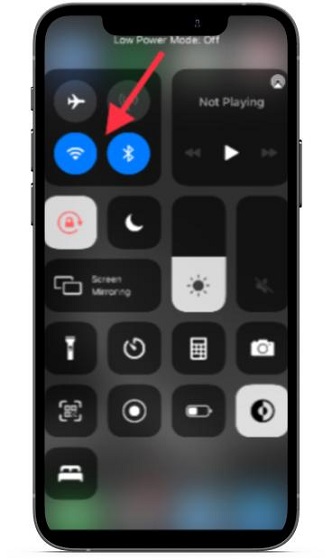
Di Mac: Klik Menu Wi-Fi dan Bluetooth dan kemudian nonaktifkan/aktifkan.
Di atas Apple Watch: Lulus Aplikasi pengaturan -> Bluetooth / Wi-Fi. Kemudian matikan/hidupkan.
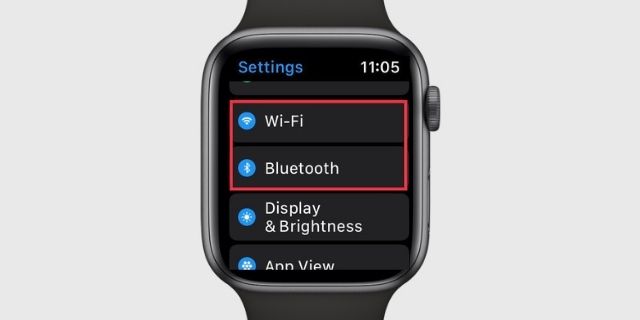
3. Nonaktifkan/Aktifkan Handoff lalu mulai ulang semua perangkat Anda
Jika Anda masih belum menyelesaikan masalah, coba nonaktifkan/aktifkan Handoff. Juga, restart semua perangkat Anda.
Di iPhone, iPad, atau iPod touch: Menuju Pengaturan -> Umum -> AirPlay & Handoff dan kemudian matikan sakelar tepat di sebelahnya Tangan. Setelah itu, restart perangkat iOS Anda lalu nyalakan Handoff.
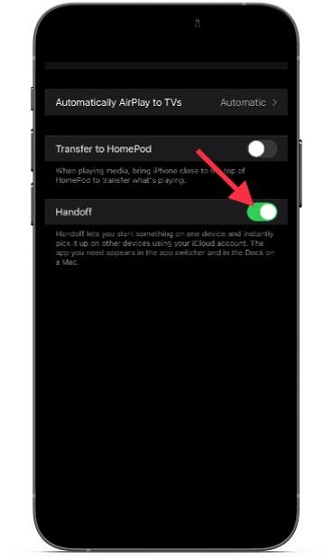
Pada perangkat iOS yang dilengkapi dengan ID Wajah, tekan dan tahan tombol volume atas/bawah dan tombol daya secara bersamaan. Kemudian, seret penggeser matikan untuk mematikan perangkat Anda. Pada perangkat iOS dengan tombol Home/Touch ID, ketuk tombol daya, lalu seret penggeser matikan daya untuk mematikan perangkat Anda.
Di Mac: Klik Apple di sudut kiri atas layar dan pilih System Preferences. Selanjutnya, pilih Umum.
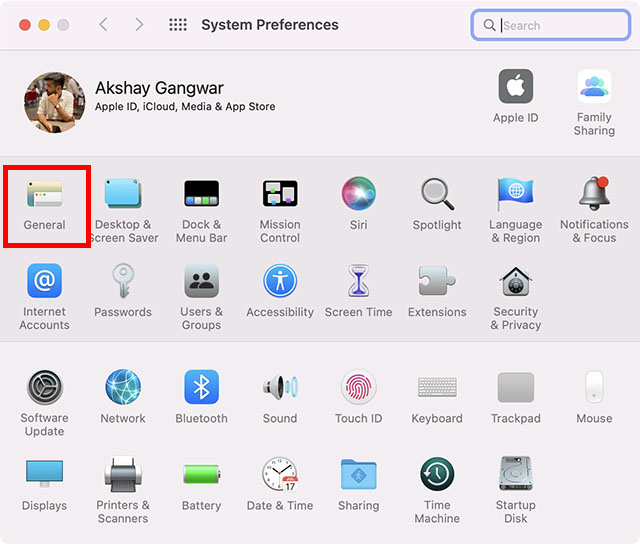
Kemudian hapus centang “Izinkan Handoff antara Mac ini dan perangkat iCloud Anda. Selanjutnya, mulai ulang Mac Anda (Apple menu -> Restart) dan kemudian aktifkan Handoff.
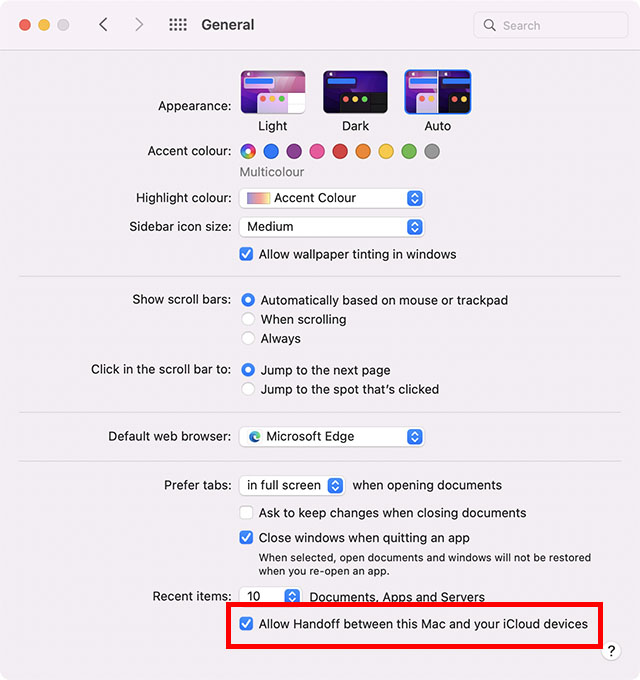
Apple Watch: Membuka Melihat aplikasi di iPhone Anda> gambaran Dan off Nyalakan Handoff. Sekarang mari kita reboot Apple Watch (tekan dan tahan tombol samping, lalu geser penggeser daya mati). Kemudian aktifkan Handoff Apple Watch.
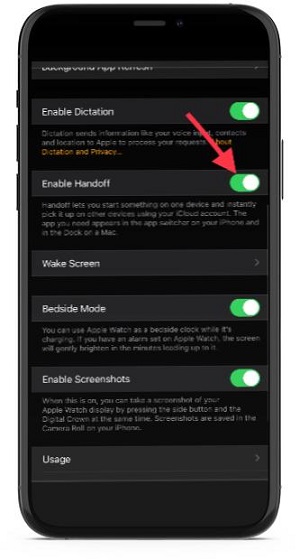
4. Keluar dari iCloud dan Masuk lagi
Agar Handoff berfungsi dengan lancar di iDevices, Anda harus masuk ke akun iCloud yang sama di semua perangkat. Jika masalah terjadi bahkan setelah Anda menyinkronkan perangkat dengan akun yang sama, keluar dari iCloud, lalu masuk kembali.
Di perangkat iOS Anda: Membuka Aplikasi pengaturan di perangkat Anda -> Profil kamu -> Keluar. Sekarang, tunggu beberapa saat, lalu masuk kembali ke akun iCloud Anda.
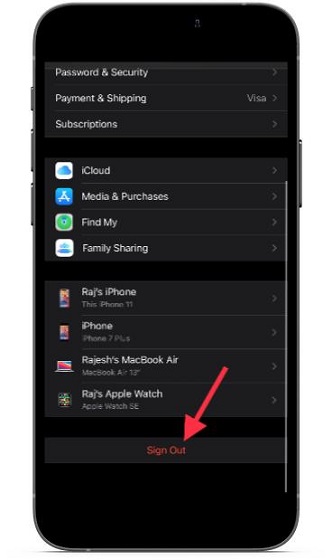
Di Mac Anda: Lulus Preferensi Sistem -> Apple ID -> Ikhtisar -> Keluar. Selanjutnya, masuk kembali ke akun Anda.
Tentang Anda Apple Watch: Saat Anda keluar dari iCloud di iPhone yang dipasangkan, Anda akan secara otomatis keluar dari iCloud di iPhone Apple Watch.
5. Atur Ulang Pengaturan Jaringan
Jika Handoff masih berkinerja buruk atau tidak dapat mentransfer aktivitas Anda dari satu iDevice ke iDevice lainnya, coba atur ulang pengaturan jaringan. Alasan mengapa saya mempercayainya untuk menyelesaikan masalah Handoff adalah karena ia mampu memperbaiki masalah umum terkait jaringan. Jadi, jika perangkat iOS Anda terganggu dengan masalah jaringan, maka ada kemungkinan besar mengatur ulang pengaturan jaringan dapat membantu Anda.
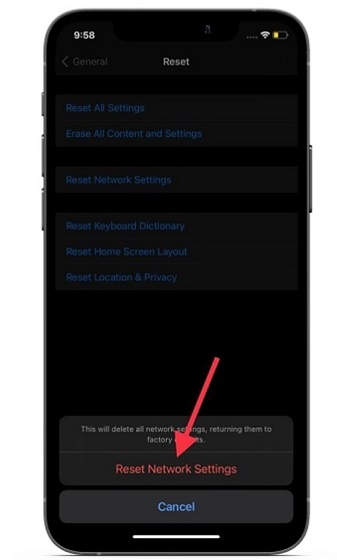
Menuju Aplikasi pengaturan di perangkat iOS Anda -> Umum -> Atur Ulang -> Atur Ulang Pengaturan Jaringan. Selanjutnya, Anda harus memasukkan kode sandi perangkat Anda dan ketuk Setel ulang pengaturan jaringan lagi untuk mengonfirmasi. Sekarang, sambungkan kembali perangkat Anda ke jaringan Wi-Fi dan periksa apakah Handoff sudah dicadangkan.
6. Atur ulang semua pengaturan
Terkadang, menyetel ulang perangkat iOS ke default pabrik membantu memperbaiki masalah umum dan kompleks dengan iOS 15. Mengingat seberapa andal solusi ini, kami tidak boleh melewatkannya. Jika Anda khawatir kehilangan data Anda, izinkan saya meyakinkan Anda bahwa itu hanya akan menghapus pengaturan yang ada dan semua media/data Anda akan tetap aman.
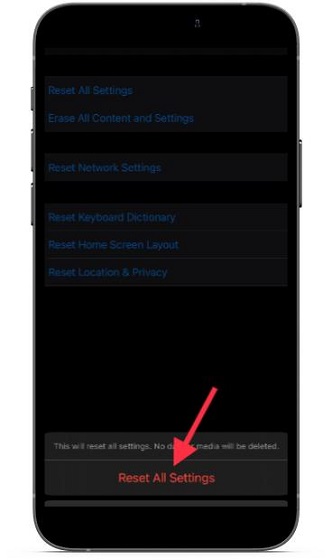
Pergi Aplikasi Pengaturan -> Umum -> Atur Ulang -> Atur Ulang Semua Pengaturan. Selanjutnya, masukkan kode sandi dan ketuk Reset semua pengaturan lagi.
7. Hapus milikmu Apple Watch dan Pasangkan lagi dengan iPhone Anda
Jika Anda tidak dapat melanjutkan aktivitas kiri Anda di Apple Watchhapus milikmu Apple Watch dan pasangkan kembali dengan iPhone Anda. Karena watchOS sendiri melakukan pencadangan otomatis di belakang layar, Anda tidak perlu khawatir kehilangan data apa pun.
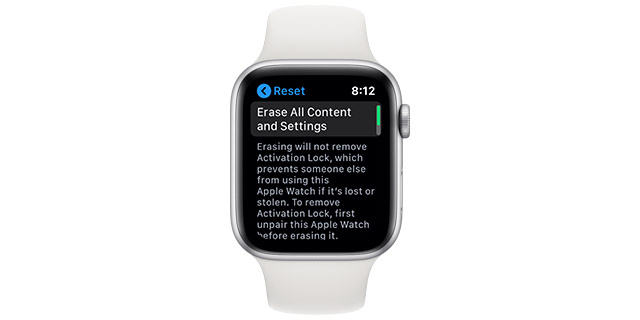
Membuka Aplikasi pengaturan tentang Anda Apple Watch -> Umum -> Atur Ulang -> Hapus Semua Konten dan Pengaturan. Sekarang masuk Apple Watch kata sandi dan konfirmasi operasi.
8. Perbarui perangkat lunak di perangkat Anda
Jika masalah Handoff memaksa Anda untuk bermigrasi sejauh ini, saya kira masalahnya adalah bug atau mungkin versi perangkat lunak yang kedaluwarsa yang menyebabkan masalah. Dan cara terbaik untuk menghilangkan masalah ini adalah dengan memperbarui perangkat lunak pada perangkat Anda. Tahu bahwa Apple hampir selalu mengemas perangkat lunak terbaru dengan banyak peningkatan kinerja bersama dengan perbaikan bug, kemungkinan Anda akan menyelesaikan masalah.
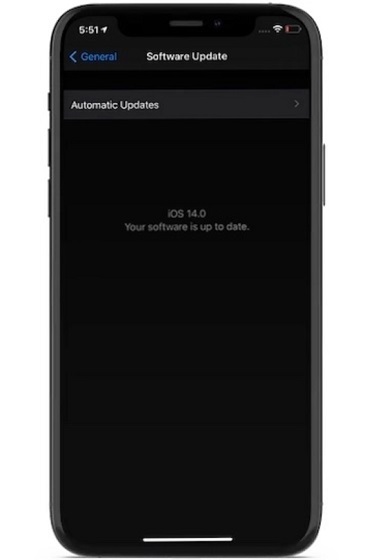
Di perangkat iOS Anda: Pergi Aplikasi pengaturan -> Umum -> Pembaruan Perangkat Lunak. Sekarang, unduh dan instal versi iOS/iPadOS terbaru di perangkat Anda.
Di Mac: Lulus Preferensi Sistem -> Pembaruan Perangkat Lunak. Sekarang, unduh dan instal macOS versi terbaru di Mac Anda.
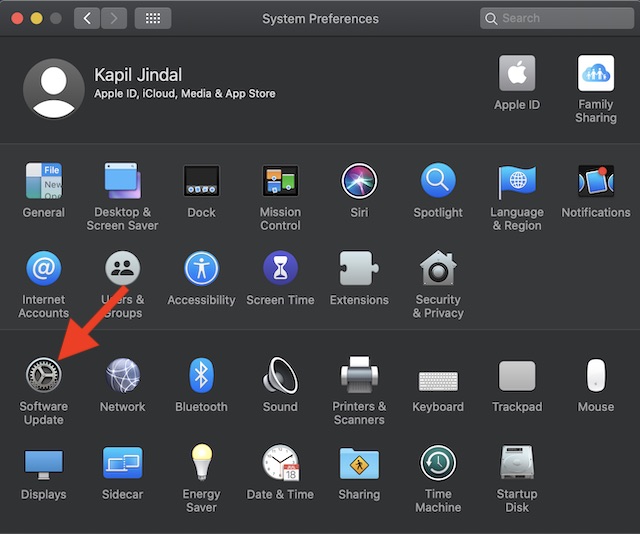
Di atas Apple Watch: Jika jam tangan pintar Anda menjalankan watchOS 6 atau lebih baru, buka Aplikasi pengaturan -> Umum -> Pembaruan Perangkat Lunak. Kemudian, unduh dan instal watchOS versi terbaru di Apple Watch. Atau, Anda dapat meluncurkan aplikasi Tonton di iPhone -> Umum -> Pembaruan Perangkat Lunak dan kemudian lakukan hal-hal yang diperlukan.
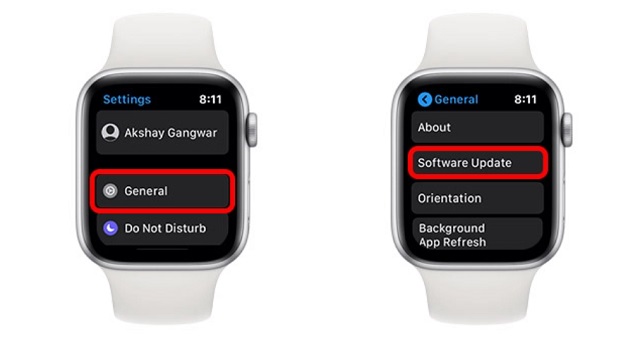
Kiat pro untuk memperbaiki masalah Handoff di iPhone, iPad, Apple Tonton dan Mac
Ini cukup banyak! Di akhir setiap panduan pemecahan masalah, saya harap Anda telah memperbaiki masalah Anda dengan lebih baik. Dan tidak ada pengecualian kali ini. Maukah Anda memberi tahu saya trik yang berhasil bagi Anda dalam memecahkan masalah Handoff? Apakah itu reboot sederhana atau pembaruan perangkat lunak yang menyelamatkan Anda? Pastikan untuk mengirimkan umpan balik Anda.